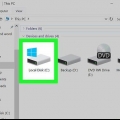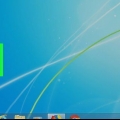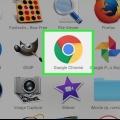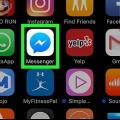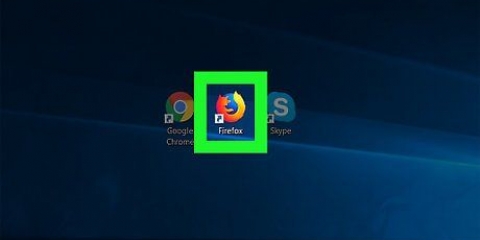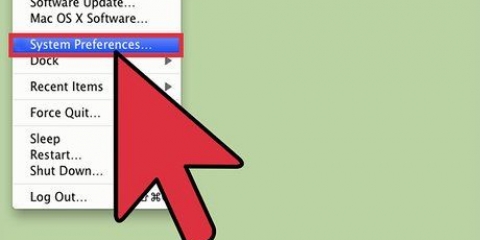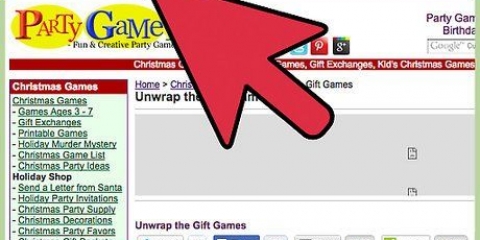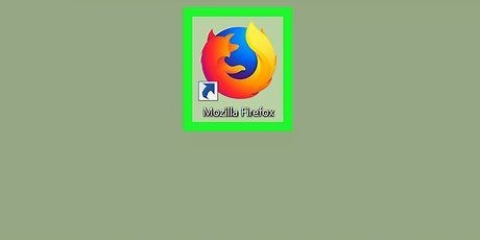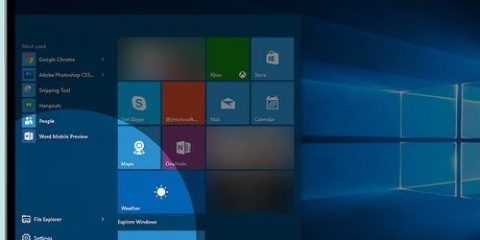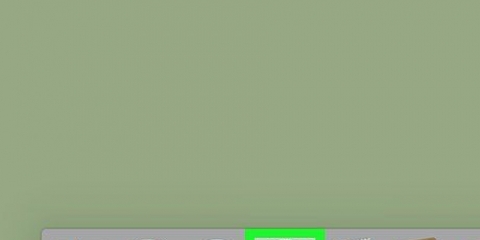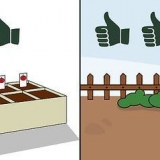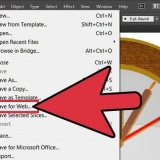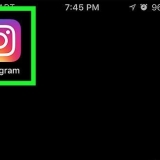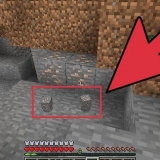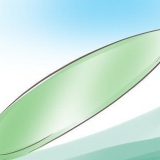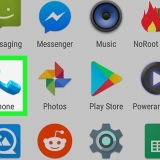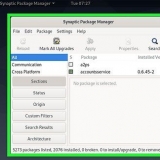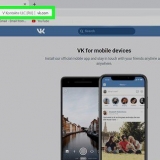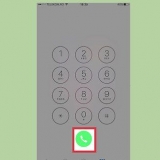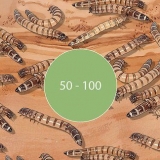Slaan hierdie stap oor as Outovul Data reeds gemerk is. Jy kan enige ander item op hierdie bladsy ontmerk, maar die `Outovul data`-opsie moet gemerk word.







Jy kan enige ander blokkie op die `GEVOERD`-oortjie ontmerk, maar die `Outovul vormdata`-blokkie moet gemerk word om die inhoud van die soekbalk skoon te maak. Slaan hierdie stap oor as die `Outovul vormdata`-blokkie reeds gemerk is.









Jy kan enige ander blokkie op die `Gevorderd`-oortjie ontmerk, maar die `Outovul vormdata`-blokkie moet gemerk word om die inhoud van die soekbalk skoon te maak. Slaan hierdie stap oor as die `Outovul vormdata`-blokkie reeds gemerk is.







Jy kan enige ander skakelaar op hierdie bladsy deaktiveer. Ongelukkig het Firefox vir iPhone nie die `Outovul`-opsie nie, so jy sal jou hele blaaigeskiedenis moet uitvee om die inhoud van die soekbalk uit te vee. Slaan hierdie stap oor as die `Blaaigeskiedenis`-skakelaar blou is.






Slaan hierdie stap oor as hierdie blokkie reeds gemerk is. Jy kan enige ander blokkie op hierdie bladsy ontmerk, maar `Vormgeskiedenis` moet gemerk word.








Jy kan enige ander blokkie in hierdie vorm ontmerk, maar die blokkie `Vorm & Soekgeskiedenis` moet nagegaan word. Slaan hierdie stap oor as hierdie blokkie reeds gemerk is.





Jy kan enige ander blokkie ontmerk, maar die `Vormdata`-blokkie moet gemerk word. Slaan hierdie stap oor as hierdie blokkie reeds gemerk is.





Jy kan enige ander blokkie ontmerk, maar die `Vormdata`-blokkie moet gemerk word. Slaan hierdie stap oor as dit dikwels reeds gemerk is.

Vee die soekbalke uit van webwerwe wat jy aanlyn besoek het
Inhoud
- Trappe
- Metode 1 van 8: Gebruik Chrome op `n iPhone
- Metode 2 van 8: Gebruik Chrome op Android
- Metode 3 van 8: Gebruik Chrome op `n rekenaar
- Metode 4 van 8: Gebruik Firefox op `n iPhone
- Metode 5 van 8: Gebruik Firefox op Android
- Metode 6 van 8: Gebruik Firefox op `n rekenaar
- Metode 7 van 8: Gebruik Microsoft Edge
- Metode 8 van 8: Gebruik Internet Explorer
- Wenke
- Waarskuwings
Hierdie artikel sal jou leer hoe om te verhoed dat jou blaaier ooreenstemmende resultate wys wanneer jy iets in die adresbalk tik. Onthou dat Safari nie vorms op Mac of iPhone naspoor nie, so jy hoef dit nie te doen as jy Safari gebruik nie. As jy hele webwerwe uit jou blaaier se geskiedenis wil uitvee, sal jy eerder moet jou blaaigeskiedenis uitvee.
Trappe
Metode 1 van 8: Gebruik Chrome op `n iPhone

1. Maak oop
Google Chrome. Druk die ikoon van die Chrome-toepassing. Dit lyk soos `n rooi, geel, groen en blou bol. 
2. Druk⋮ in die regter boonste hoek van die skerm. `n Aftrekkieslys sal verskyn.

3. DrukGeskiedenis in die aftreklys. Dit sal Chrome se geskiedenisbladsy op jou iPhone oopmaak.

4. DrukVee blaaierdata uit.... Dit is in die onderste linkerhoek van die skerm.

5. DrukOutovul data in die middel van die bladsy. Dit sal `Outovul data` aktiveer.

6. DrukVee blaaierdata uit. Hierdie opsie is onderaan die bladsy.

7. DrukVee blaaierdata uit wanneer gevra word. Dit sal Google Chrome-soekbalkdata op jou iPhone uitvee.
Metode 2 van 8: Gebruik Chrome op Android

1. Maak oop
Google Chrome. Druk die ikoon van die Chrome-toepassing. Dit lyk soos `n rooi, geel, groen en blou bol.
2. Druk⋮ in die regter boonste hoek van die skerm. `n Aftrekkieslys sal verskyn.

3. DrukGeskiedenis. Hierdie opsie is in die aftreklys.

4. DrukMAAK BLAAI-data skoon... boaan die geskiedenisbladsy.

5. Druk die oortjieGEVORDERD. Hierdie oortjie is in die regter boonste hoek van die skerm.

6. Merk die `Outovul vormdata` blokkie. Dit is in die middel van die skerm.

7. Tik die "Periode" aftreklys regs bo op die bladsy. `n Aftrekkieslys sal verskyn.

8. DrukVan alle tye in die aftreklys.

9. DrukVEE DATA uit onderkant van die skerm.

10. DrukOM SKOON TE MAAK wanneer gevra word. Dit sal alle Google Chrome-soekbalkdata op jou Android uitvee.
Metode 3 van 8: Gebruik Chrome op `n rekenaar

1. Maak oop
Google Chrome. Klik of dubbelklik op die Chrome-toepassingikoon. Dit lyk soos `n rooi, geel, groen en blou bol.
2. klik op⋮ in die regter boonste hoek van die Chrome-venster. `n Aftrekkieslys sal verskyn.

3. KiesMeer gereedskap. Hierdie opsie is in die middel van die aftreklys. `n Bykomende spyskaart sal verskyn.

4. klik opVee blaaierdata uit... in die uitspringkieslys. `n Nuwe venster sal verskyn.

5. Klik op die bladGevorderd. Dit is in die regter boonste hoek van die opspringvenster.

6. Rollees af en merk die `Outovul vormdata`-blokkie. Dit is onderaan die opspringvenster.

7. Klik op die "Periode" aftreklys bo-aan die opspringvenster. `n Aftrekkieslys sal verskyn.

8. klik opVan alle tye in die aftreklys.

9. klik opVee data uit. Hierdie blou knoppie is onderaan die venster. Dit sal Google Chrome se soekbalkgeskiedenis op jou rekenaar uitvee.
Metode 4 van 8: Gebruik Firefox op `n iPhone

1. Maak Firefox oop. Druk die ikoon van die Firefox-toepassing. Hierdie een lyk soos `n oranje jakkals op `n blou aardbol.

2. Druk☰ in die onderste regterhoek van die skerm. `n Opwipkieslys sal verskyn.

3. DrukInstellings. Hierdie opsie is in die opwipkieslys.

4. Blaai af en drukVee privaat data uit. Dit is in die middel van die bladsy.

5. Druk die wit "Blaaigeskiedenis"-skakelaar
. Dit sal die skakelaar aanskakel, wat aandui dat jy Firefox-blaaigeskiedenis wil uitvee.
6. DrukVee privaat data uit onderkant van die skerm.

7. DrukOK wanneer gevra word. Dit sal Firefox se soekbalkgeskiedenis op jou iPhone uitvee.
Metode 5 van 8: Gebruik Firefox op Android

1. Maak Firefox oop. Klik op die Firefox-toepassingsikoon. Hierdie een lyk soos `n oranje jakkals op `n blou aardbol.

2. Druk⋮ in die regter boonste hoek van die skerm. `n Aftrekkieslys sal verskyn.

3. DrukInstellings. Hierdie opsie is in die middel van die aftreklys.

4. DrukVee privaat data uit. Dit is in die middel van die skerm.

5. Merk die `Vormgeskiedenis`-blokkie. Dit sal aandui dat jy wil hê dat Firefox se soekbalkgeskiedenis uitgevee moet word.

6. DrukVEE DATA uit onderkant van die skerm. Dit sal Firefox se soekbalkgeskiedenis op jou Android uitvee.
Metode 6 van 8: Gebruik Firefox op `n rekenaar

1. Maak Firefox oop. Klik of dubbelklik op die Firefox-toepassingsikoon. Hierdie een lyk soos `n oranje jakkals op `n blou aardbol.

2. klik op☰ in die regter boonste hoek van die Firefox-venster. `n Aftrekkieslys sal verskyn.

3. klik opBiblioteek. Hierdie opsie is boaan die aftreklys.

4. klik opGeskiedenis boaan die spyskaart.

5. klik opVee onlangse geskiedenis uit... boaan die spyskaart. Dit sal `n opspringvenster oopmaak.

6. Klik op die "Period om skoon te maak" aftreklys. Dit is boaan die opspringvenster. As u hierop klik, sal `n aftreklys verskyn.

7. klik opAlles onderaan die aftreklys.

8. Merk die blokkie `Vorm & Soekgeskiedenis` aan. Dit is in die middel van die opspringvenster.

9. klik opMaak nou skoon onderaan die opspringvenster. Dit sal Firefox se soekbalkgeskiedenis op jou rekenaar uitvee.
Metode 7 van 8: Gebruik Microsoft Edge

1. Maak Microsoft Edge oop. Klik of dubbelklik op die Microsoft Edge-toepassingsikoon. Dit is óf `n donkerblou `e` óf `n wit `e` op `n donkerblou agtergrond.

2. klik op⋯ in die regter boonste hoek van die Edge-venster. `n Aftrekkieslys sal verskyn.

3. klik opInstellings. Hierdie opsie is onderaan die aftreklys. `n Uitspringkieslys sal aan die regterkant van die venster verskyn.

4. klik opKies wat om uit te vee in die middel van die uitspringkieslys.

5. Merk die `Vormdata`-blokkie. Hierdie opsie is in die middel van die spyskaart.

6. klik opOm skoon te maak onderaan die spyskaart. Dit sal jou Microsoft Edge-soekbalkgeskiedenis uitvee.
Metode 8 van 8: Gebruik Internet Explorer

1. Maak Internet Explorer oop. Klik of dubbelklik op die ikoon van die Internet Explorer-toepassing. Hierdie een lyk soos `n ligblou "e" met `n goue lint om.

2. Klik op die "Instellings"-rat in die regter boonste hoek van die venster. `n Aftrekkieslys sal verskyn.

3. klik opInternet opsies. Hierdie opsie is boaan die aftreklys. Dit sal die Internet-opsies-venster oopmaak.

4. klik opVerwyder …. Dit is in die middel regterhoek van die venster onder die "Blaaigeskiedenis" opskrif.
As jy nie hierdie opsie sien nie, klik eers op die `Algemeen`-oortjie bo-aan die venster.

5. Merk die `Vormdata`-blokkie. Dit is in die middel van die bladsy.

6. klik opverwyder onderkant van die venster. Dit sal die venster toemaak.

7. klik opOK onderaan die venster Internetopsies. Dit sal bevestig dat Internet Explorer se soekbalkgeskiedenis uitgevee is.
Wenke
As jy nie alle soekbalkdata wil uitvee nie, probeer om `n korter tydperk in te stel (bv. `Gister`) in die aftrekkassie `Periode`. Dit is nie `n opsie in Microsoft Edge of Internet Explorer nie.
Waarskuwings
- Die uitvee van jou blaaier se soekbalkdata sal nie die resultate van besoekte webwerwe uitvee nie. As jy ook hierdie webwerwe wil verwyder, sal jy moet blaaigeskiedenis uitvee.
Artikels oor die onderwerp "Vee die soekbalke uit van webwerwe wat jy aanlyn besoek het"
Оцените, пожалуйста статью
Gewilde